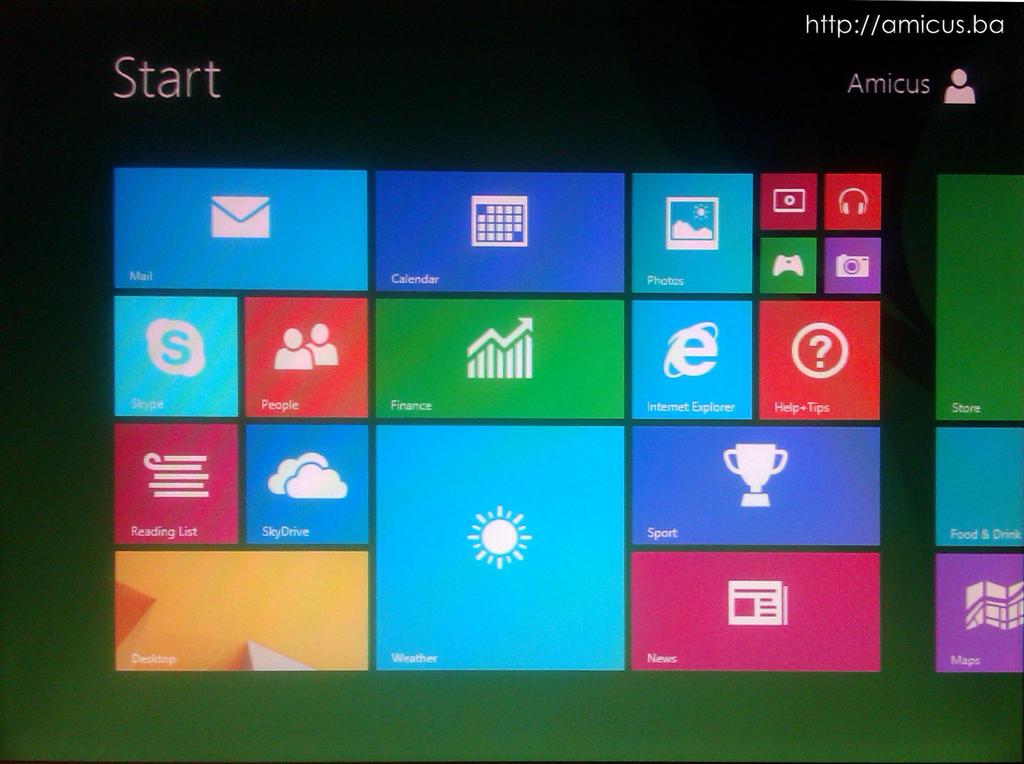 Ako ste jedna od onih osoba koje uvijek moraju imati najnovije verzije programa, aplikacija, operativnih sistema i slično, ovo je članak za vas.
Ako ste jedna od onih osoba koje uvijek moraju imati najnovije verzije programa, aplikacija, operativnih sistema i slično, ovo je članak za vas.
Microsoft je nedavno objavio update za Windows 8 odnosno Windows 8.1.
Poslije malo duže instalacije pokrenute iz Windows 8, pojavio se Windows 8.1 kao na slici lijevo.
Puno medijske pompe oko te nadgradnje Windows-a, oko žalbi korisnika (uistinu opravdanih) ali vrlo malo konkretnih i korisnih promjena.
Ovdje neću govoriti o tome šta Windows 8.1 ima a ne bi trebao ili šta nema a trebao bi da ima.
Objasniću postupak update-a Windows 8 operativnog sistema na Windows 8.1.
Ako želite uraditi update (nadgradnju) postojećeg Windows 8 i pri tome sačuvati svoje podatke, onda, prije svega, treba obezbijediti instalaciju Windows 8.1. koja odgovara postojećoj Windows 8 instalaciji.
Pri tome mislim na verziju koju imate instaliranu: Windows 8, Windows 8 Pro ili Windows 8 RT.
Sukladno toj verziji potrebno je izavrati i verziju Windows 8.1 za nadgradnju.
Proces instalacije
Pokrenuti postojeći Windows 8 i ulogovati se kao korisnik sa administratorskim pravima. U DVD ROM umetnuti DVD sa instalacijom Windows 8.1. i sačekati da se pokrene instalacija. Početak instalacije izgleda kao na slici ispod.
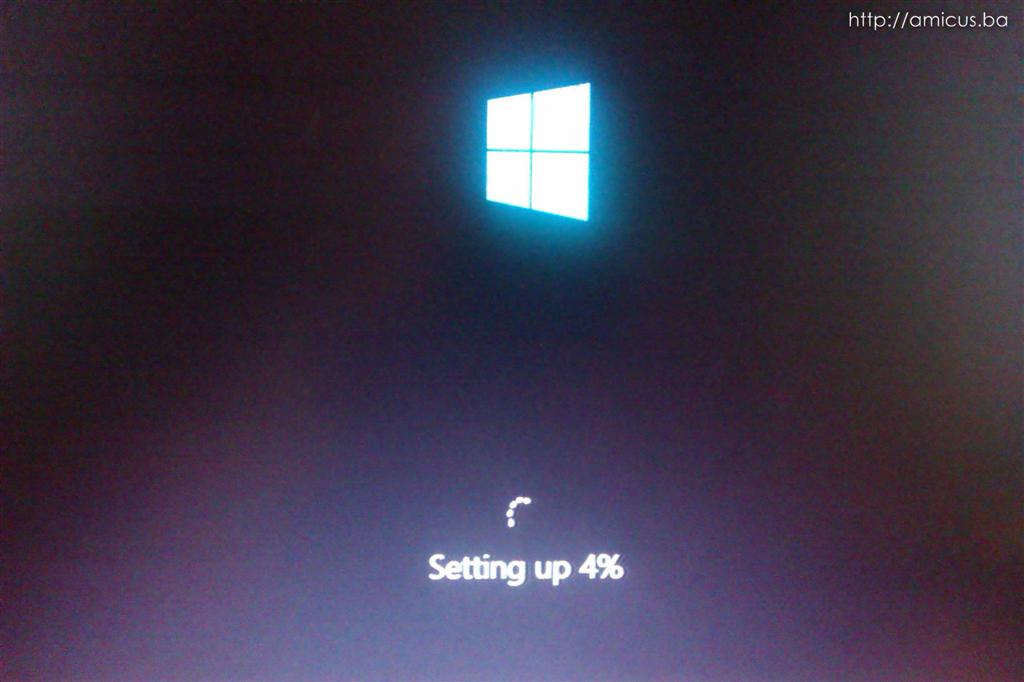
Nakon završetka postupka na slici iznad (dostizanja 100%) pojavljuje se ekran kao na slici ispod.
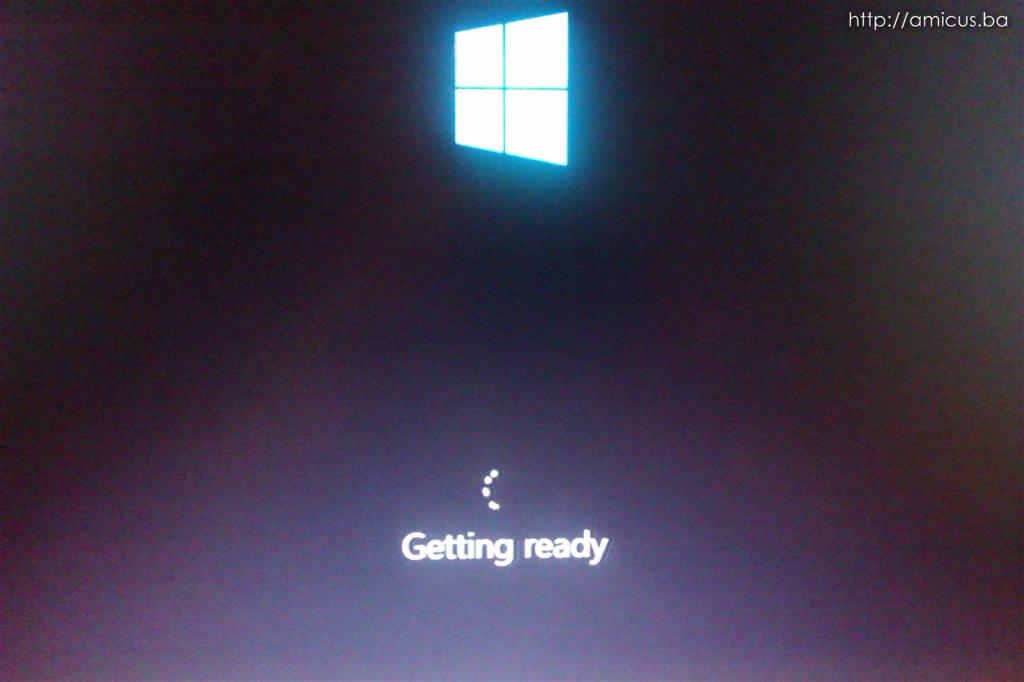
Po završenoj pripremi (Geting ready), još malo se vrte tačkice pa se pojavi još nova jako 'informativna' poruka: "Setting up few mote things" - Podešavanje još nekoliko stvari, slika ispod.
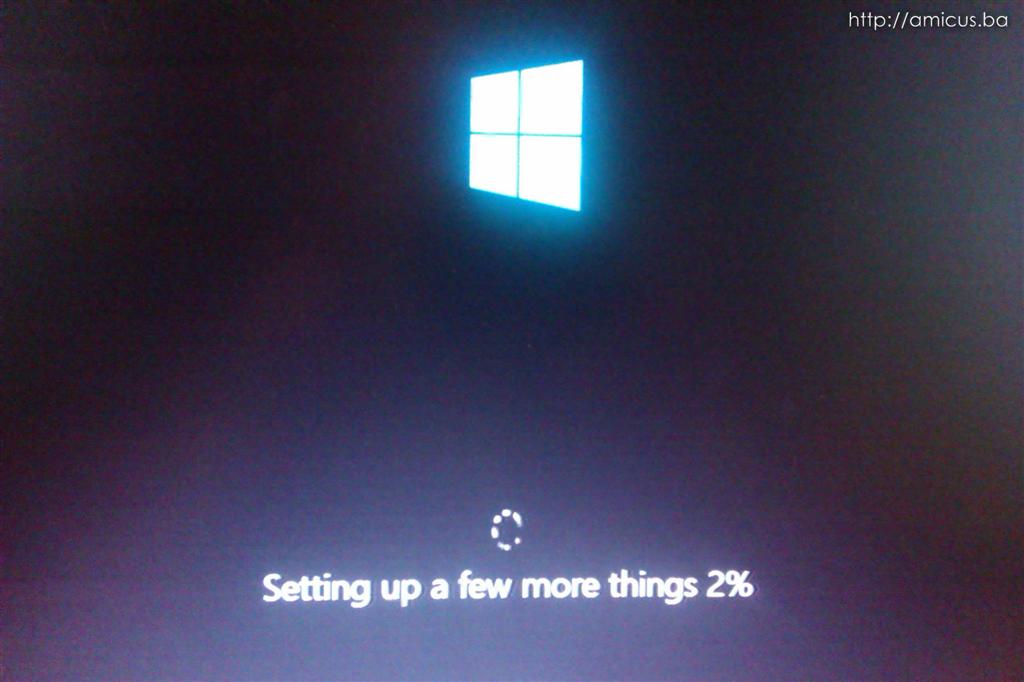
Po završetku podešavanja, ponov se pojavljuje poruka Getting ready i onda, napokon, prvi znaci 'života' Windows 8.1. odnosno, prozor za podešavanje visualnog doživljaja kao na slici ispod.
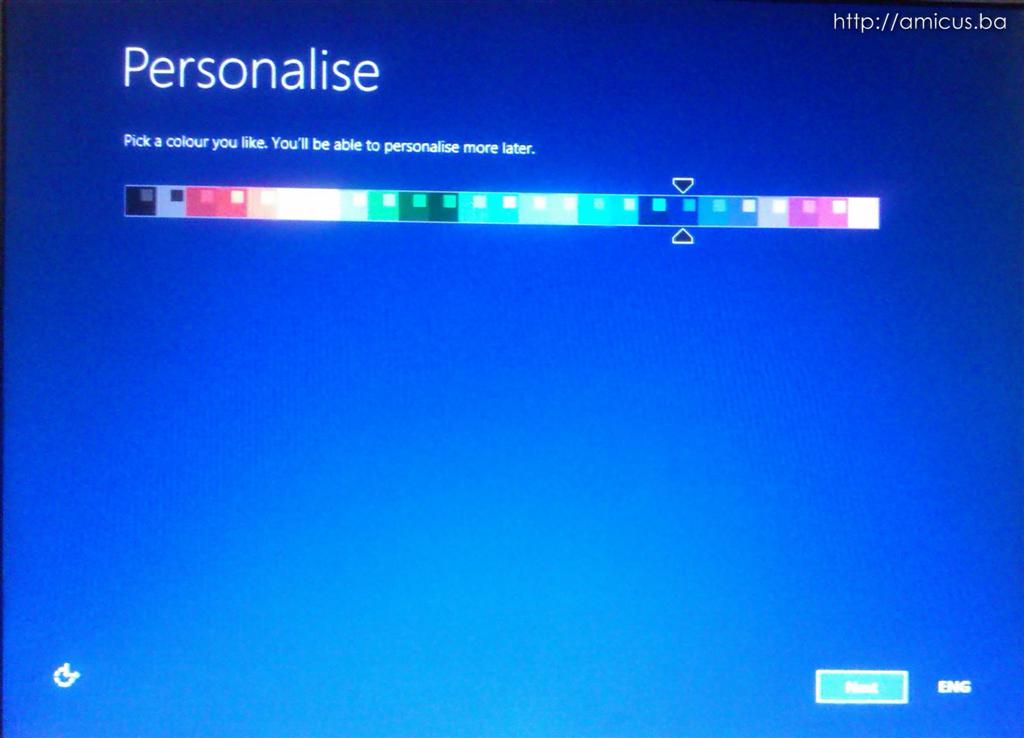
Pomijeranjem klizača na slici iznad, mijenja se boja prikaza Windows 8.1. (bravooo !). Klik na ENG u donjem desnom uglu daje mogućnost izbora Bosanske tastature (ili neke druge). Klikom na dugme Next pojavljuje se prikaz za pokretanje dodatnih podešavanja Windows-a, kao na slici ispod.
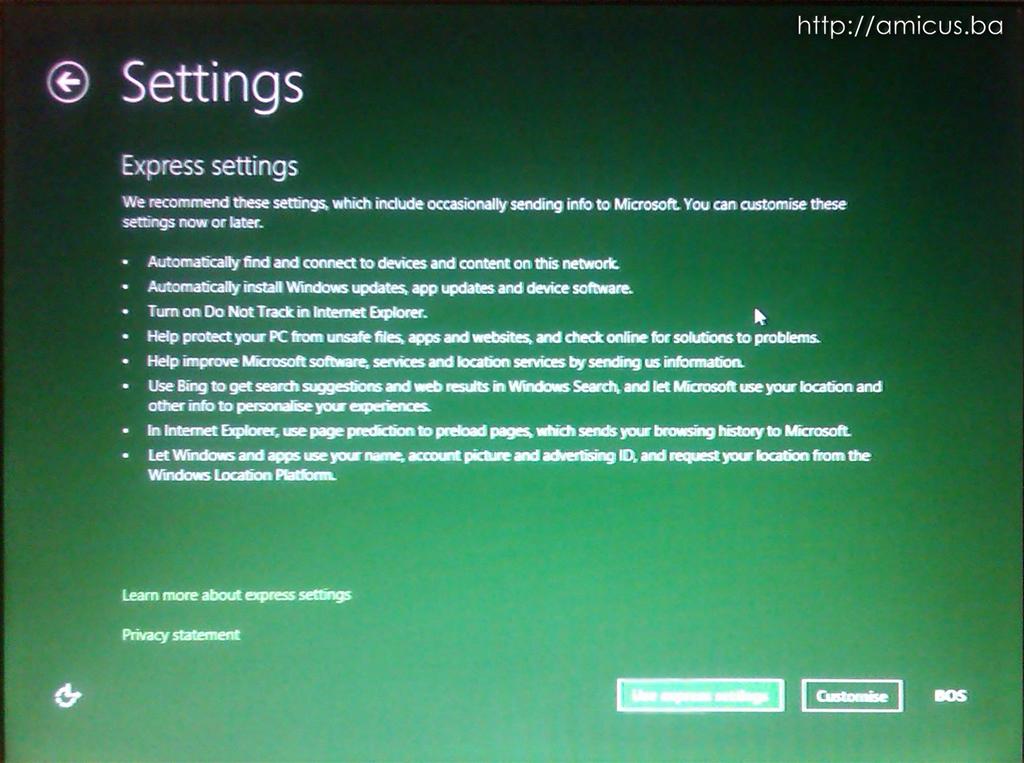
Ako ste ljubitelj slanja informacija Microsoft-u (i kome sve ne) onda kliknite na dugme Use express settings (Koristi ekspres podešenja). U suprotnom, ako želite podesiti stvari po svojoj želji, kliknite na dugme Customize (Podesi po želji). Nakon ovog drugog izbora, pojavljuje se prikaz kao na sljedećoj slici.
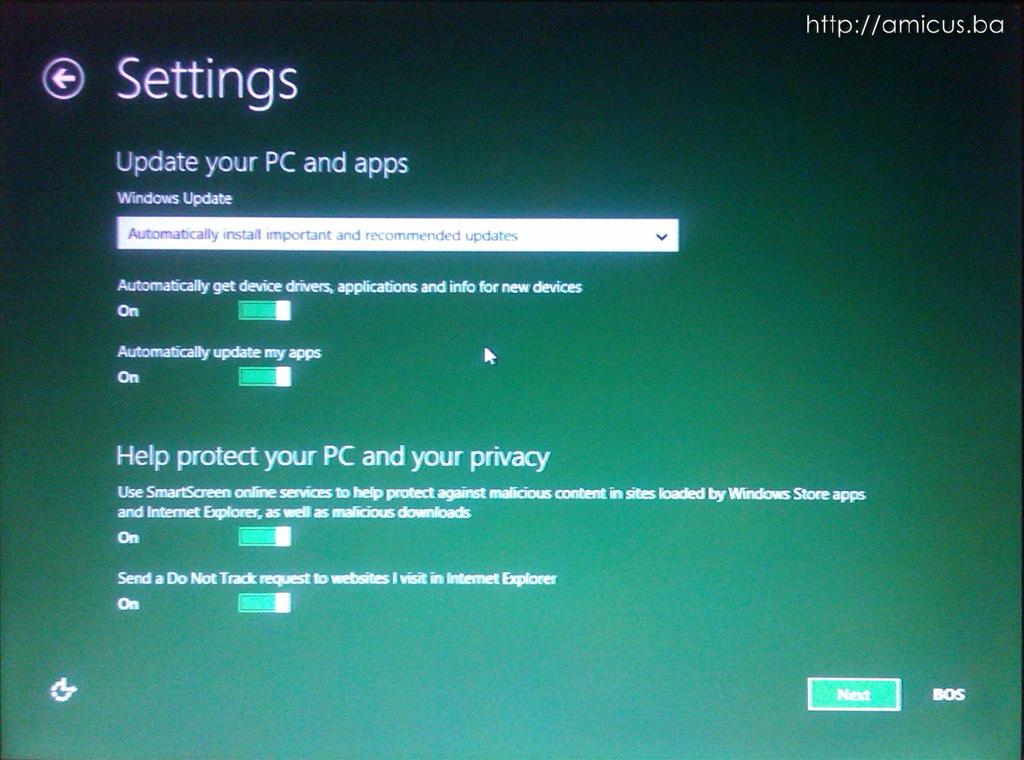
Na slikama možete vidjeti moje postavke, a vi podesite stvari po svom nahođenju i potrebama. Klikom na dugme Next pojavljue se sljedeći prikaz.

Kao i na prethodnom prikazu, po želji izaberite postavke. Ja sam isključio sva slanja izvještaja, informaciaj i slično koji ne koriste meni lično. Klikom na dugme Next pojavljuje se prikaz kao na sljedećoj slici.
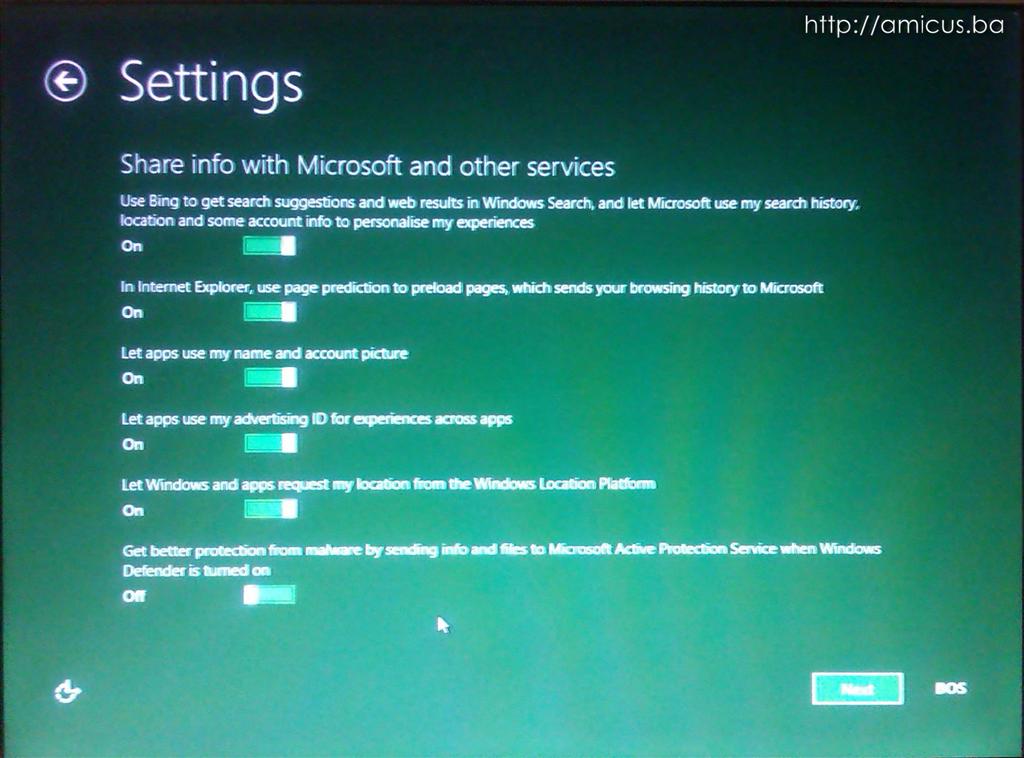
U ovom prikazu su podešenja vezana za korištenje ličnih podataka kao što su e-mail, slika, lokacija i slično. Ako želite iskoristiti puni potencijal metro sučelja i Windows 8.1. aplikacija onda treba dozvoliti korištenje ličinih podataka kaona slici iznad. Zbog toga će se Skype i e-mail klijenti automatski logovati, vremenska prognoza će autmatski detektovati lokaciju i slično.
Klikom na dugme Next pojavljuje se prozor za potvrdu šifre naloga (Account password), kao na lsici ispod.
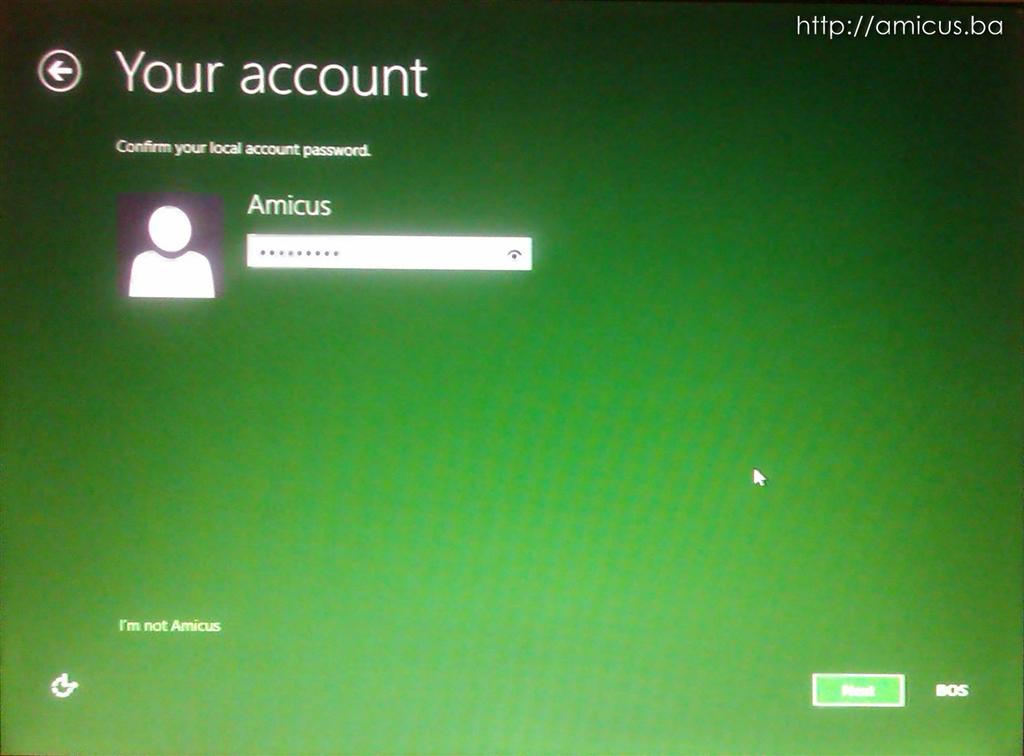
Ako ne želite korisiti postojeći nalog iz Windows 8, kliknite na link I'm not ime_korisnika dole lijevo i kreirajte novi nalog. Ako želite koristiti postojeći nalog iz Windows 8, onda upišite odgovarajuću šifru i kliknite na dugme Next.
Nakon tog aće se pojaviti još jedna Microsoft 'intuitivna' poruka: "We're setting things up for you" (Mi podešavano stvari za vas).
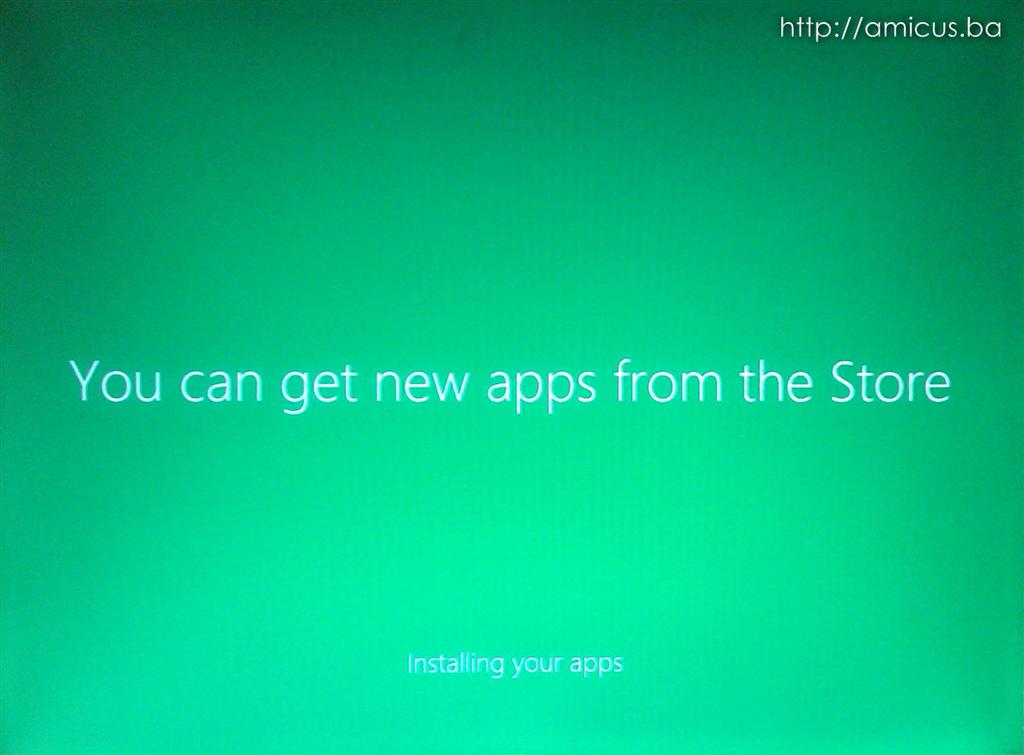
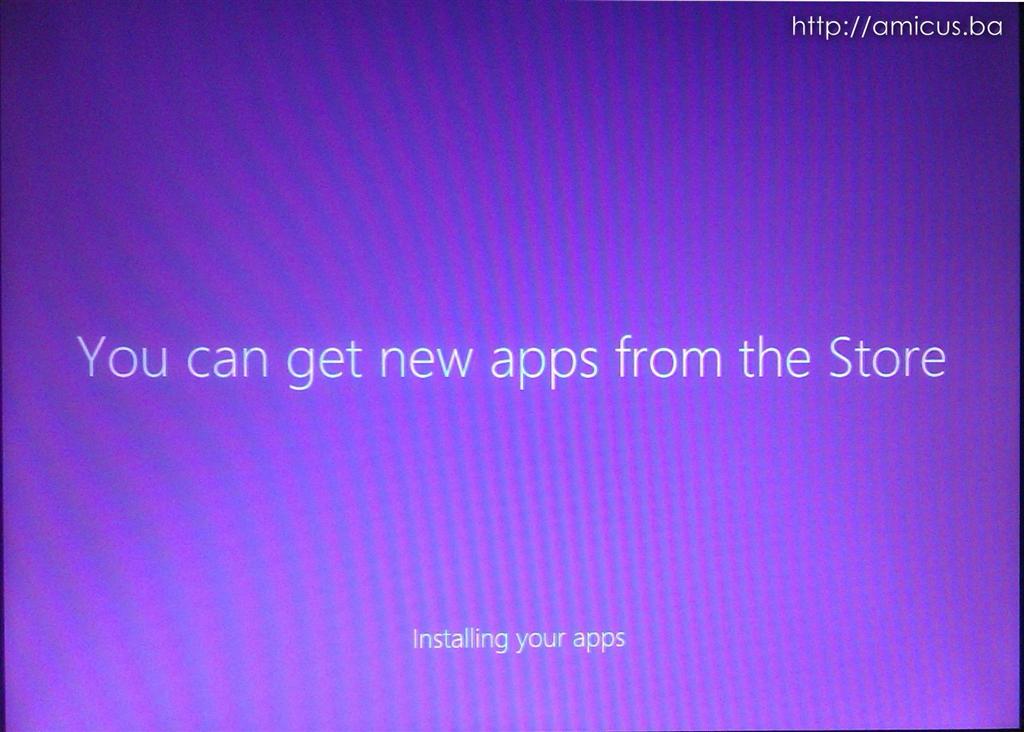
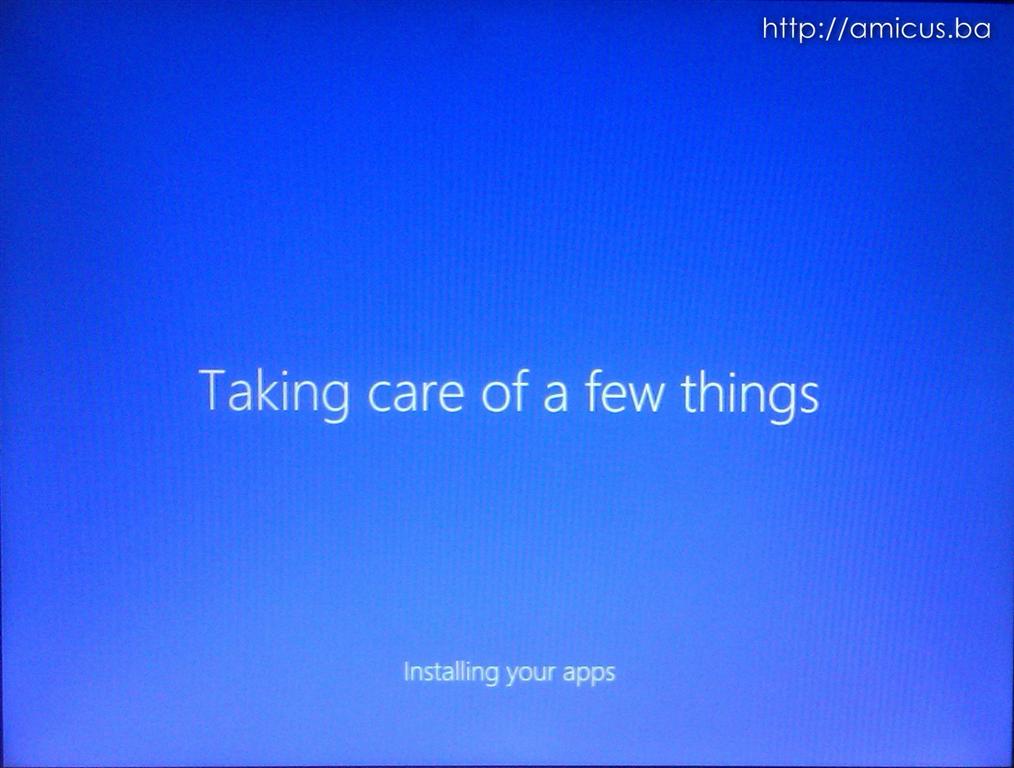
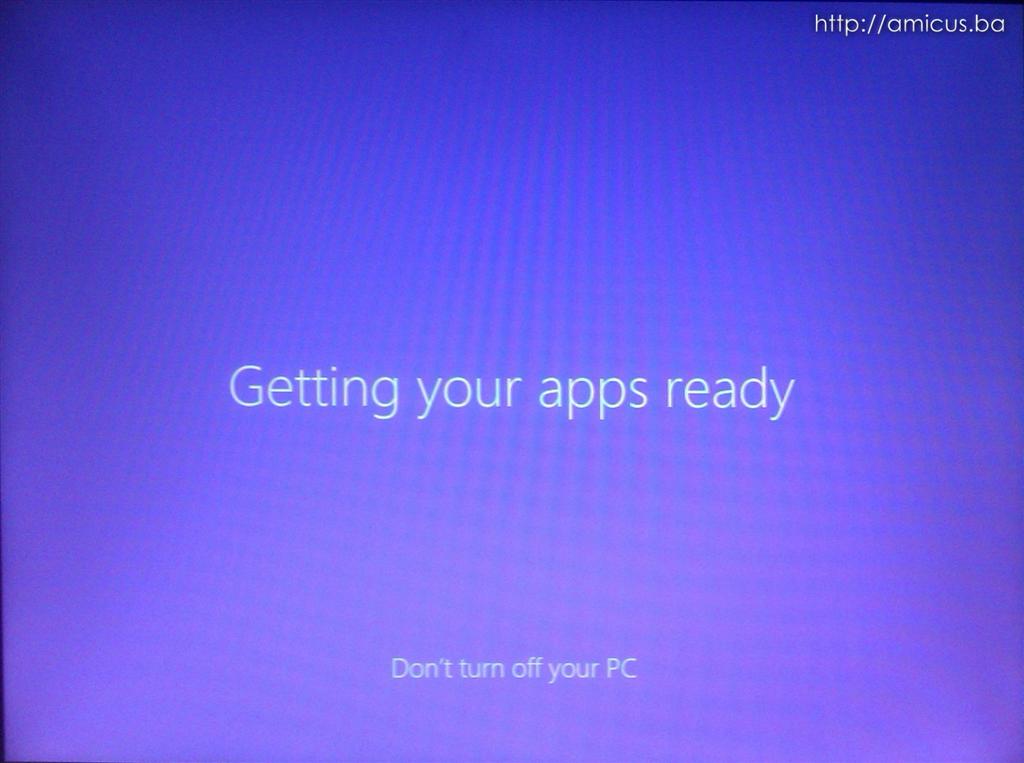
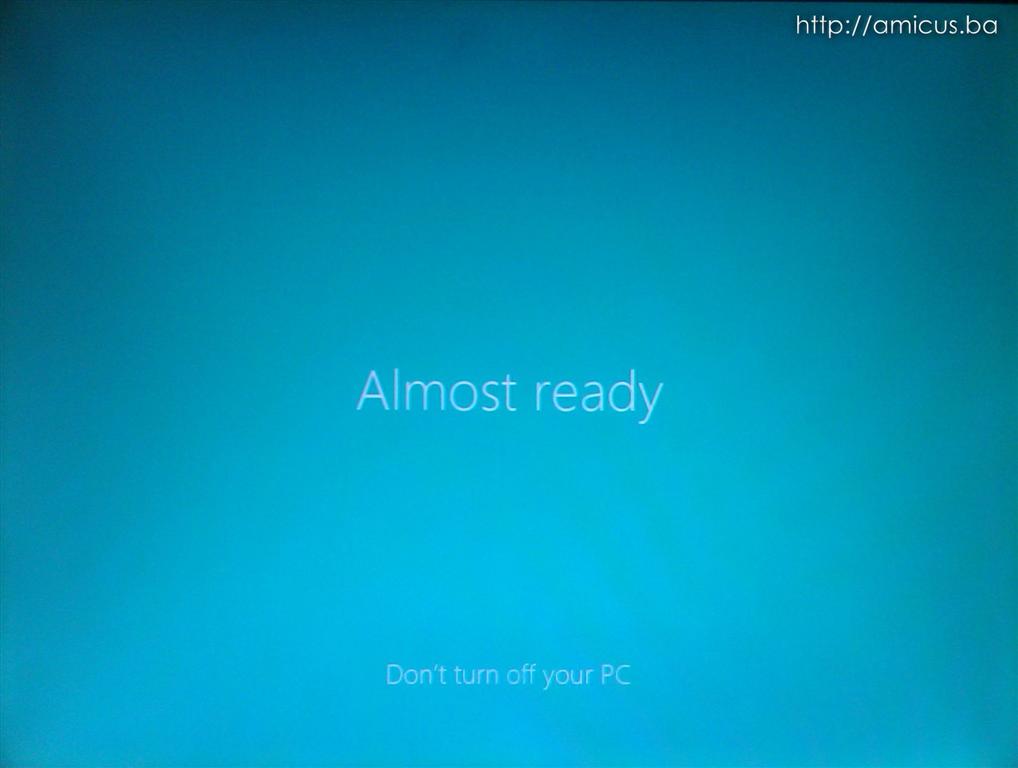
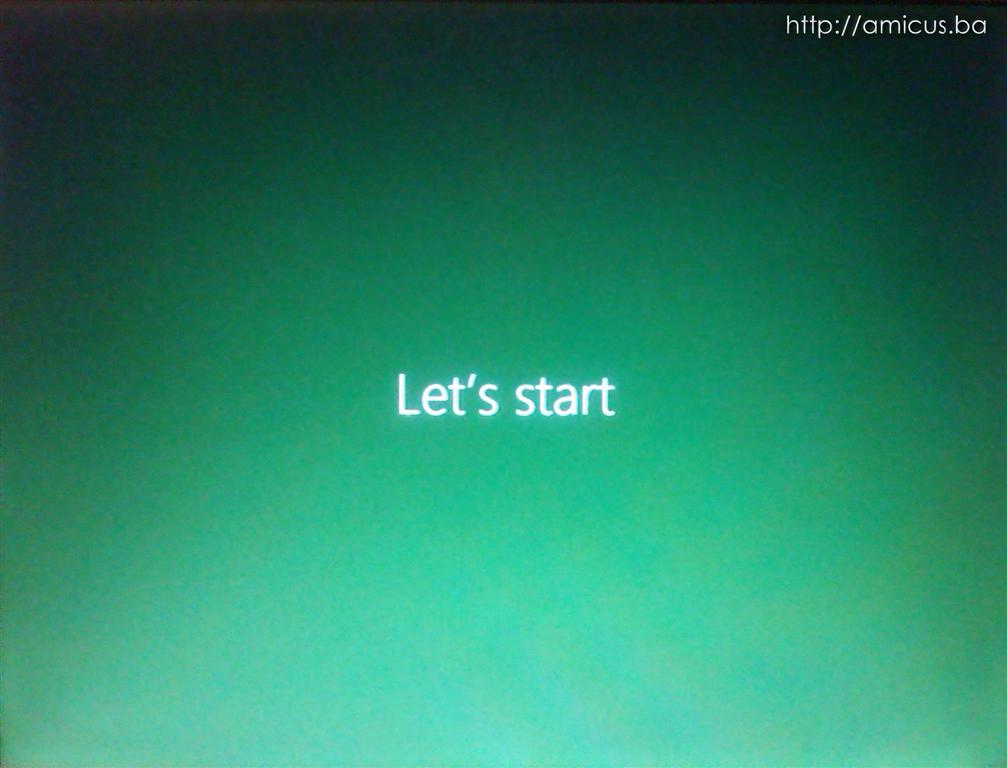
Dok u pozadini teče instalacija boja ekrana se neprestano mijenja (!?), ne pitajte zbog čega - možda testiranje živaca korisnika hahaha.
Nakon što se pojavi poruka Let's start (Da počnemo) i završi atak na vid, pojavljuje se Metro sučelje 'novih' Windows-a 8.1, koje, začudo, izgleda potpuno isto kao i pri Windows 8 bez 1.
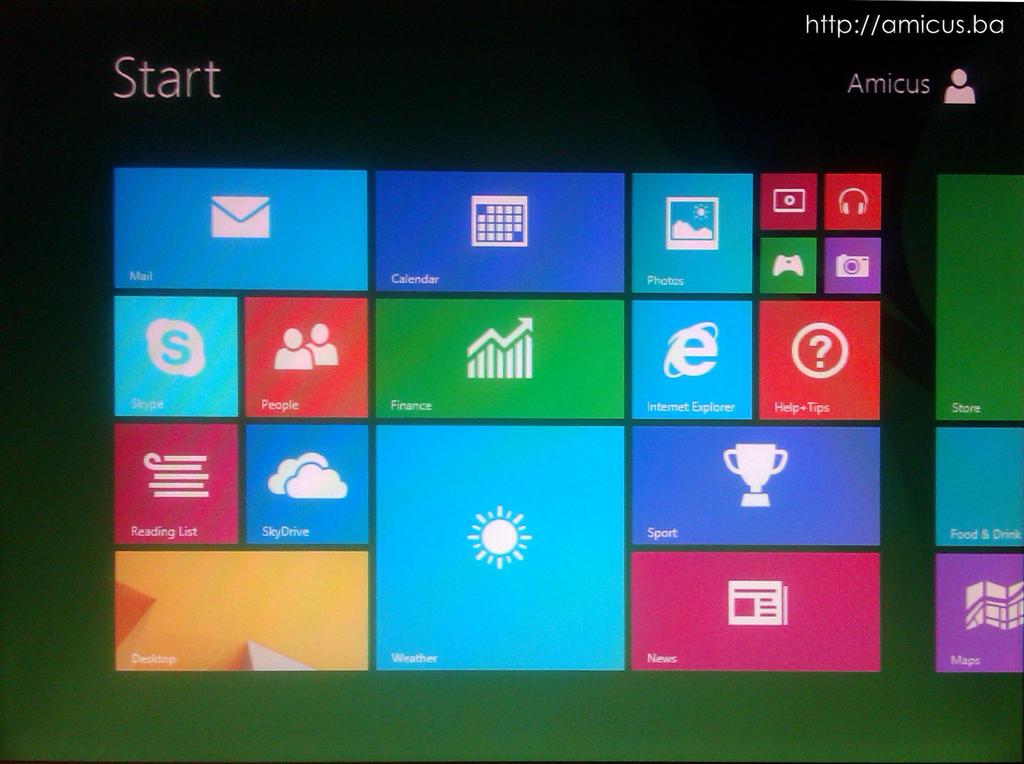
Famozno najavljivano Start dugme se pojavilo u donjem lijevom uglu o sva njegova funkcionalnost je - spremni? - prikaz klasičnog desktop-a!
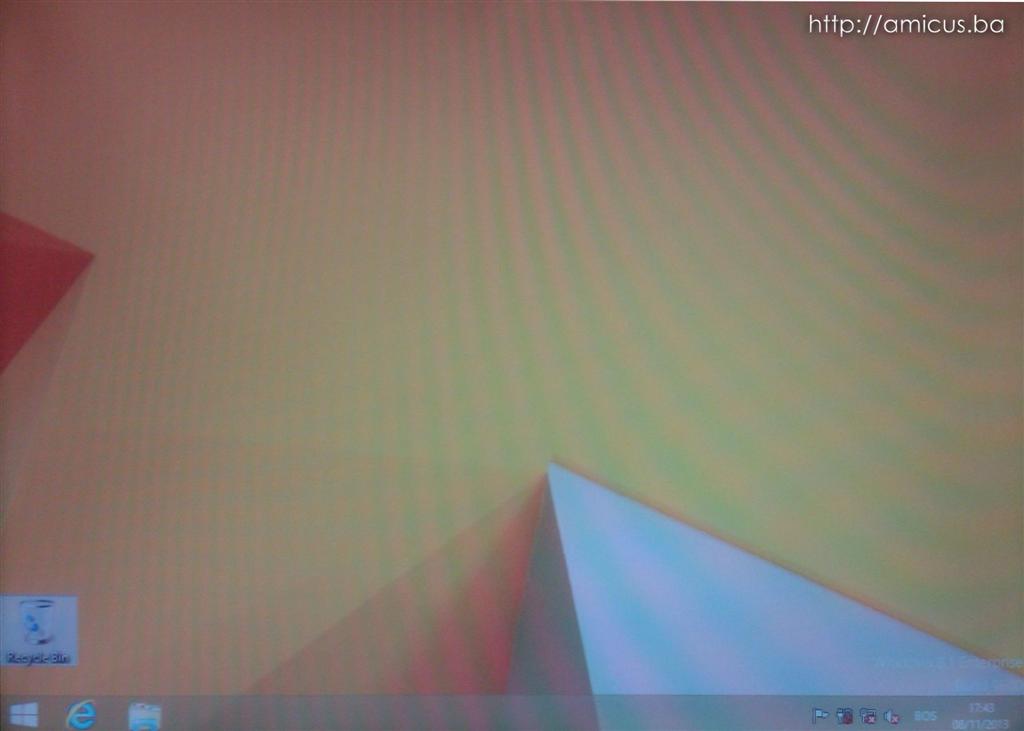
Start dugme predstavljeno naovim Windows logom je u donjem lijevom uglu sa 'svim svojim funkcijama' a kao što sam naveo u naslovu (8+0.1=8.1) praktičnih i korisnih novosti je upravo toliko koliko je matematička razlika nove i stare verzije: unaprjeđenja= 8.1 - 8 odnosno unaprjeđenja=0.1.
Eto, to je kompletan proces update-a Windows 8 na Windows 8.1.
Da ne ispadne da previše kritikujem proces instalacije - sve uistinu prolazi bez muke i problema. Međutim, ne mogu da se otmem utisku da je sam proces kreiran za djecu uzrasta obdaništa ili eventulano prvačiće devetogodišnje škole.
Ako je instalacija kreirana za administratore onda - svi administratori što prije treba da degradiraju svoj intelekt na prije pomenuti nivo, mada, poslije instalacije Windows 8.1. na nekoliko računara, to će se desiti i samo po sebi :)










